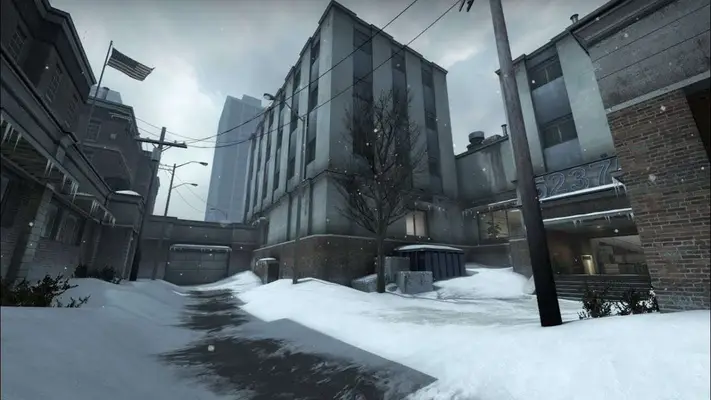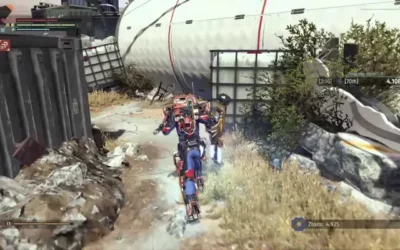Jak wgrać config do CS GO? Czym w ogóle jest config? W poniższym poradniku dowiesz się wszystkiego czego potrzebujesz, by w pełni wykorzystać potencjał drzemiący w plikach cfg do Counter Strike: Global Offensive.
Wszyscy znamy konsolę i możliwości modyfikowania ustawień gry, za pośrednictwem wprowadzanych do niej komend. Dzięki nim możemy w pełni ustawić spersonalizowany celownik, czułość myszy – czy inne przydatne parametry sterowania/rozgrywki. Minut komend w konsoli jest taki, że musimy je wprowadzać na nowo, po każdym uruchomieniu gry. W przypadku jednego lub dwóch poleceń, nie jest to trudne. Problem pojawia się, gdy chcemy w ten sposób egzekwować cały wachlarz ustawień rozgrywki – bo nikomu nie chciałoby się po każdym uruchomieniu Counter Strike’a, spędzać 15 minut na klepanie komend.
Jak wgrać config do CS GO?
Z pomocą przychodzi tutaj config do CS GO. Plik autoexec.cfg, w którym możemy zawrzeć wiele interesujących nas, spersonalizowanych ustawień, automatycznie egzekwowanych po każdym uruchomieniu gry. Configi nie są niczym nowym – towarzyszą nam już od czasów Counter Strike 1.6 i od lat korzystają z nich także gracze profesjonalnej sceny esportowej. To ogromne ułatwienie, które w mgnieniu oka pozwala dokładnie dostosować grę do naszych potrzeb. Jak wgrać config do CS GO? Cała operacja jest niezwykle prosta i wymaga jedynie kilku kroków.
- Znajdujemy lokalizację, w której znajdują się nasze pliki CS GO.
- Przechodzimy do folderu z plikami cfg. Przykładowa ścieżka – SteamLibrary\steamapps\common\Counter-Strike Global Offensive\csgo\cfg
- W folderze cfg tworzymy nowy plik tekstowy i nazywamy go „autoexec.txt”.
- W pliku „autoexec.cfg” wpisujemy interesujące nas komendy. Możemy skorzystać tutaj z pomocy kreatorów configów, dostępnych online – lub poszukać gotowych configów profesjonalnych graczy CS GO.
- W ostatniej linijce naszego pliku „autoexec.cfg” zapisujemy „host_writeconfig”.
- Zapisujemy – plik>zapisz jako> – zapisujemy, teraz jako „autoexec.cfg”.
Nasz config do CS GO jest już gotowy – to jednak nie koniec, bowiem musimy jeszcze powiedzieć grze, żeby korzystała z naszego pliku podczas każdego uruchomienia.

Na liście gier w bibliotece Steam, prawym przyciskiem myszy klikamy na Counter Strike: Global Offensive. Z menu kontekstowego wybieramy „Właściwości”, a następnie przechodzimy do pola „Ustaw opcje uruchamiania”. Wpisujemy tam „+exec autoexec.cfg”. Od teraz nasz config będzie automatycznie uruchamiany przy każdym starcie gry.
Wiesz już jak wgrać config do CS GO. Jeżeli nie chce ci się tworzyć configów samodzielnie, polecamy skorzystać z gotowych plików cfg dostępnych w internecie.